Thuế là một khoản phí tài chính bắt buộc hoặc một số loại thuế khác áp dụng cho người nộp thuế (một cá nhân hoặc pháp nhân) phải trả cho cơ quan Thuế để tài trợ cho các khoản chi tiêu công khác nhau.
Trong module này cho phép bạn thiết lập sẵn những cách thêm các loại thuế, các loại phí và khu vực áp dụng khác nhau trong các biểu mẫu hóa đơn, đơn hàng,…
Ví dụ một số loại thuế như:
– Thuế giá trị gia tăng (GTGT): Tuỳ vào kỳ kê khai và phương pháp kê khai thuế GTGT, mà DN có cách tính thuế GTGT khác nhau. Đối với DN kê khai thuế GTGT theo phương pháp khấu trừ thì có 3 mức thuế VAT như sau:
-
Mức thuế 10% VAT.
-
Mức thuế 5% VAT.
-
Mức thuế 0% VAT.
– Thuế xuất nhập khẩu (XNK): Mức thuế XNK thường xuyên thay đổi (theo quý). Thuế XK chỉ đánh vào một số mặt hàng, chủ yếu là TNTN như: Gạo, Khoáng sản, Lâm sản, cá, kim loại phế liệu,… Mức thuế từ 0% đến 45%.
✍ Bước 1: Truy cập vào cài đặt, chọn “Cấu hình hệ thống”
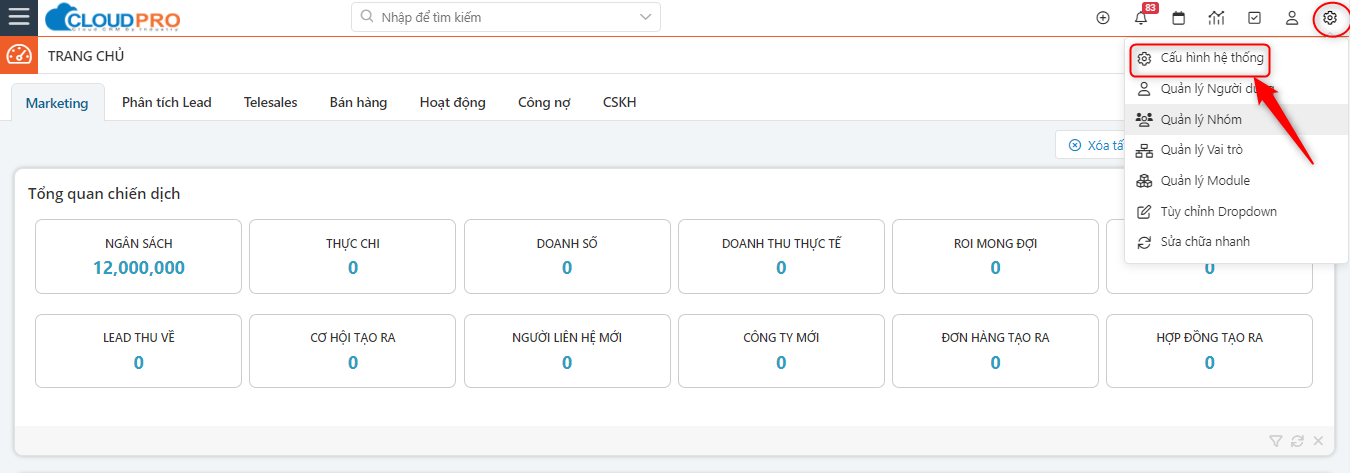
✍Bước 2: Vào mục “Mua hàng”, chọn “Quản lý thuế”
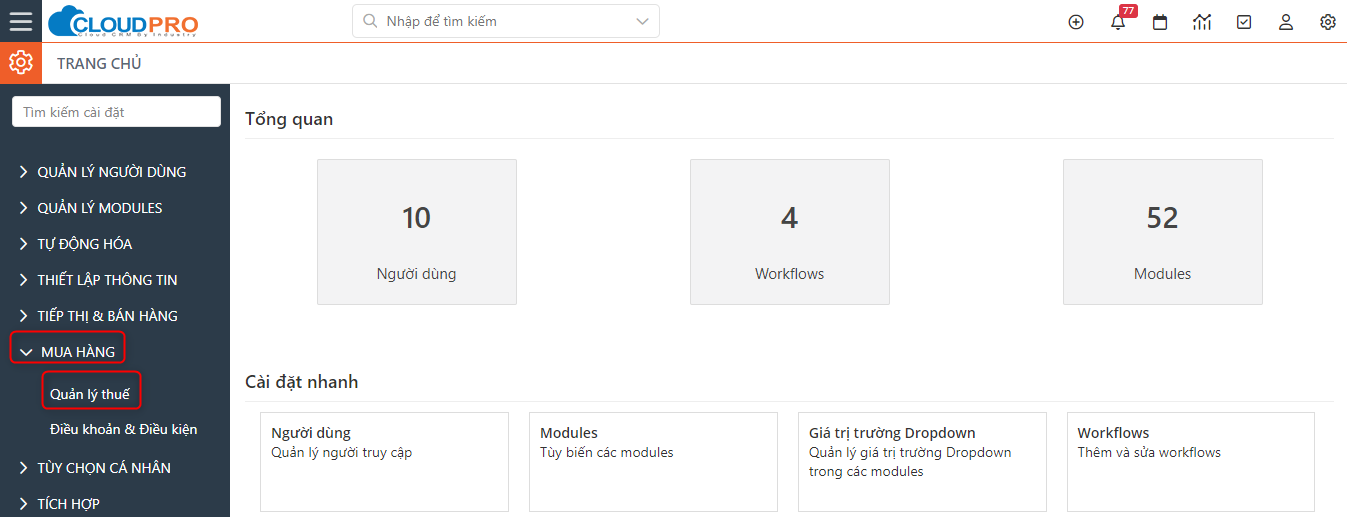
1. Thêm các loại thuế
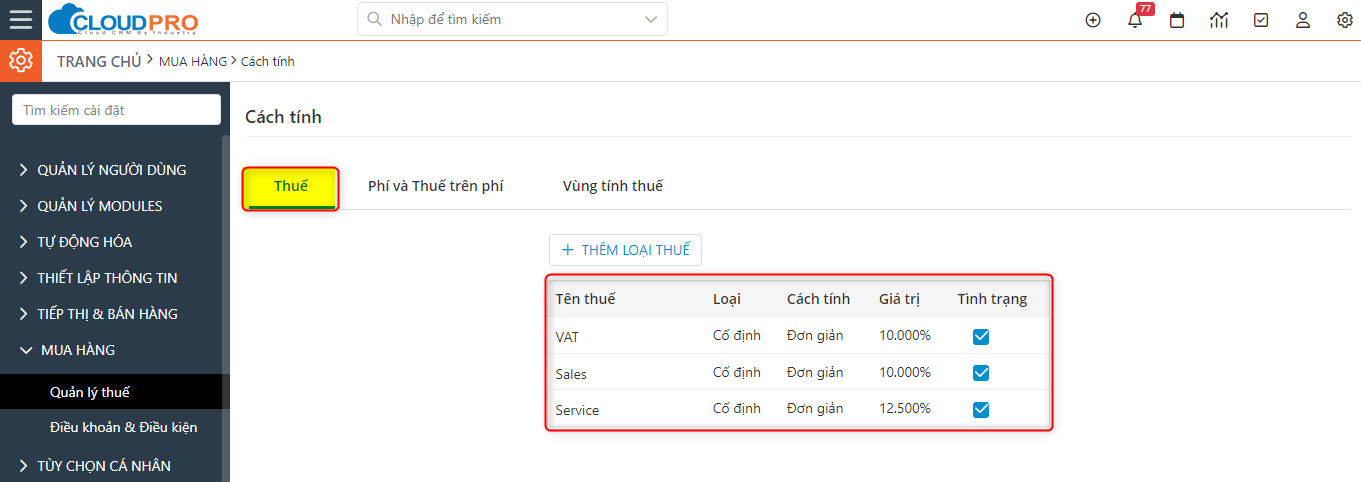
– Đối với những loại thuế đã được thiết lập sẵn của hệ thống, bạn có tick vào ô “Tình trạng” để kích hoạt loại thuế này, trong trường hợp các giá trị được thiết lập sẵn chưa phù hợp, bạn có thể di chuyển đến dòng thuế đó và chọn icon sửa để chỉnh sửa lại thông tin.
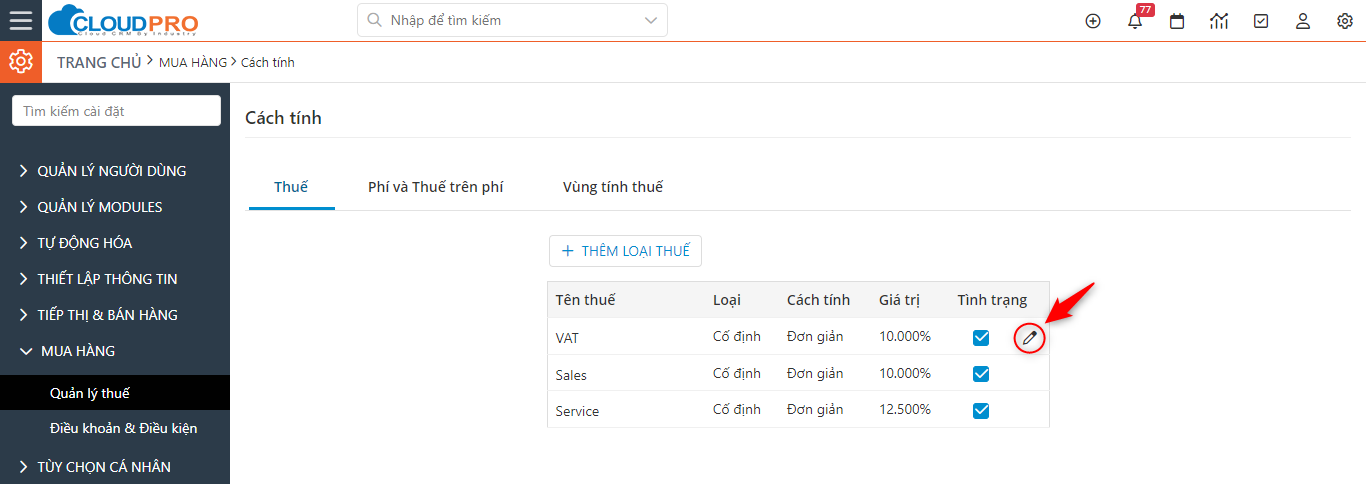

Ghi chú:
1.Tên thuế: Bạn nhập tên loại thuế
2. Tình trạng: tick vào để kích hoạt loại thuế này
3. Loại thuế: Đây là loại thuế cố định (không thay đổi) hay linh động (có thay đổi)
4. Giá trị: Nhập % giá trị thuế so với tổng giá trị đơn hàng/hóa đơn tại đây.
Sau khi nhập xong bạn chọn “Lưu” để hoàn tất việc sửa loại thuế này.
– Đối với các loại thuế khác, chưa được thiết lập sẵn, bạn cũng có thể thêm các loại thuế của bên bạn vào đây:
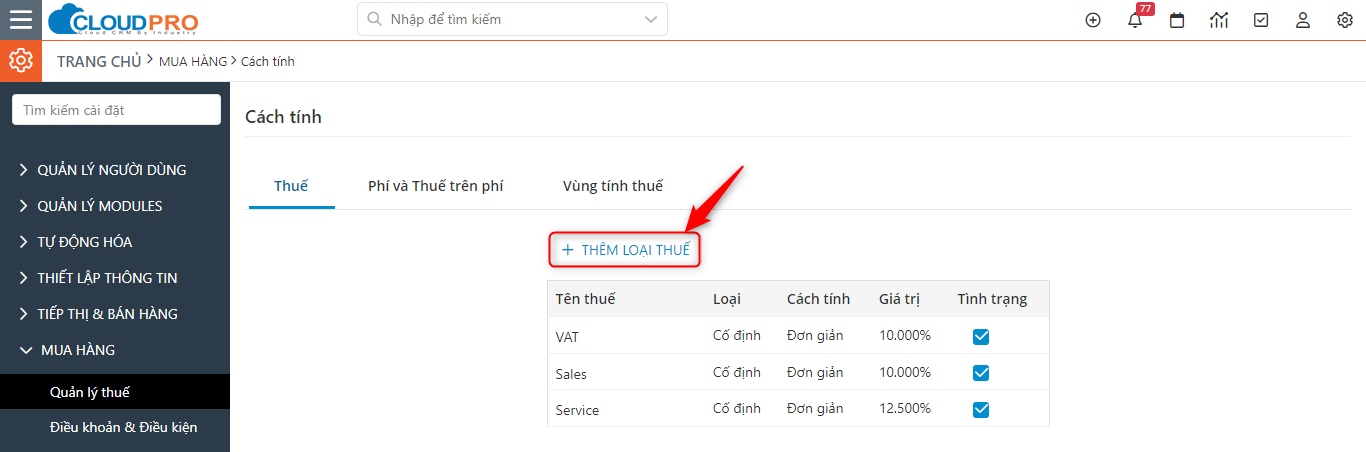
Nhập thông tin loại thuế:
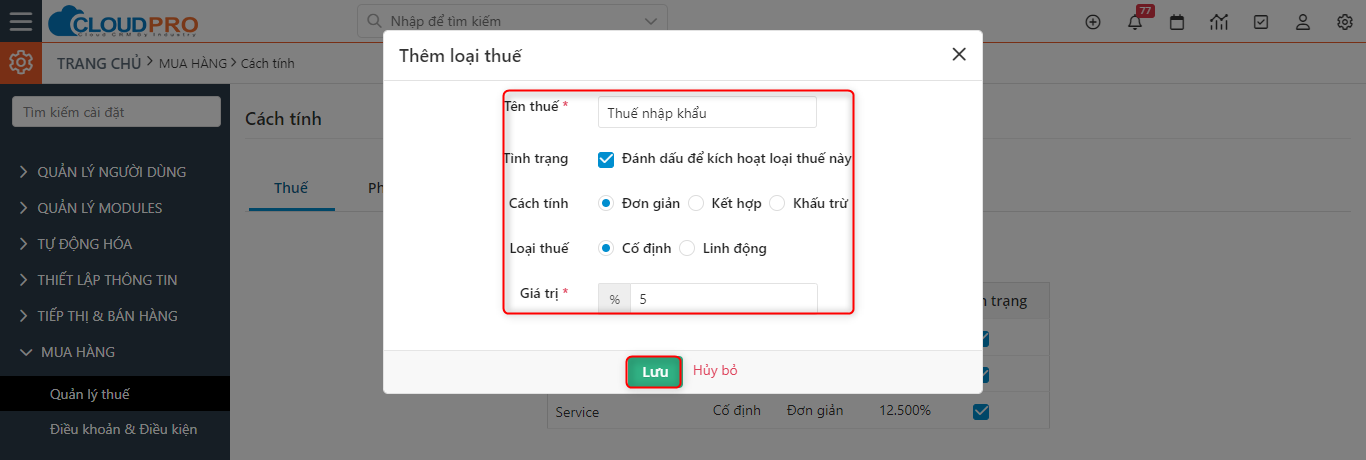
Ghi chú:
1.Tên thuế: Bạn nhập tên loại thuế
2.Tình trạng: tick vào để kích hoạt loại thuế này
3.Cách tính:
– Đơn giản:
– Kết hợp:
– Khấu trừ: Khấu trừ trực tiếp vào giá của sản phẩm
4.Loại thuế:
– Cố định: là các loại thuế không thay đổi
– Linh động: là các loại thuế có sự thay đổi tùy theo điều kiện.
5. Giá trị: Nhập % giá trị thuế so với tổng giá trị đơn hàng/hóa đơn tại đây.
Sau khi hoàn tất các thông tin thiết lập loại thuế mới, bạn chọn “Lưu” để hoàn tất.
2. Phí và Thuế
Tại màn hình này bạn sẽ thiết lập các loại phí trong mua bán sản phẩm hàng hóa dịch vụ bên bạn
Ví dụ 1 số loại phí như: Phí bảo trì dịch vụ, Phí bảo vệ môi trường, Phí cầu đường,…
a. Thêm các loại Phí
✍Bước 1: Tại Tab “Phí và Thuế” bạn chọn “Thêm loại phí”
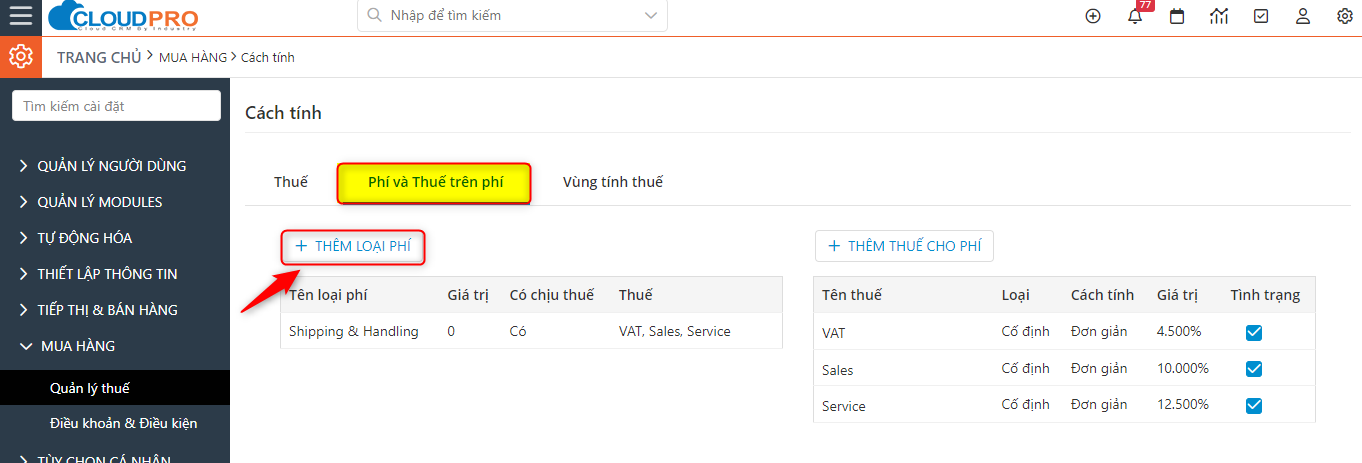
✍Bước 2: Nhập thông tin loại phí cần tạo
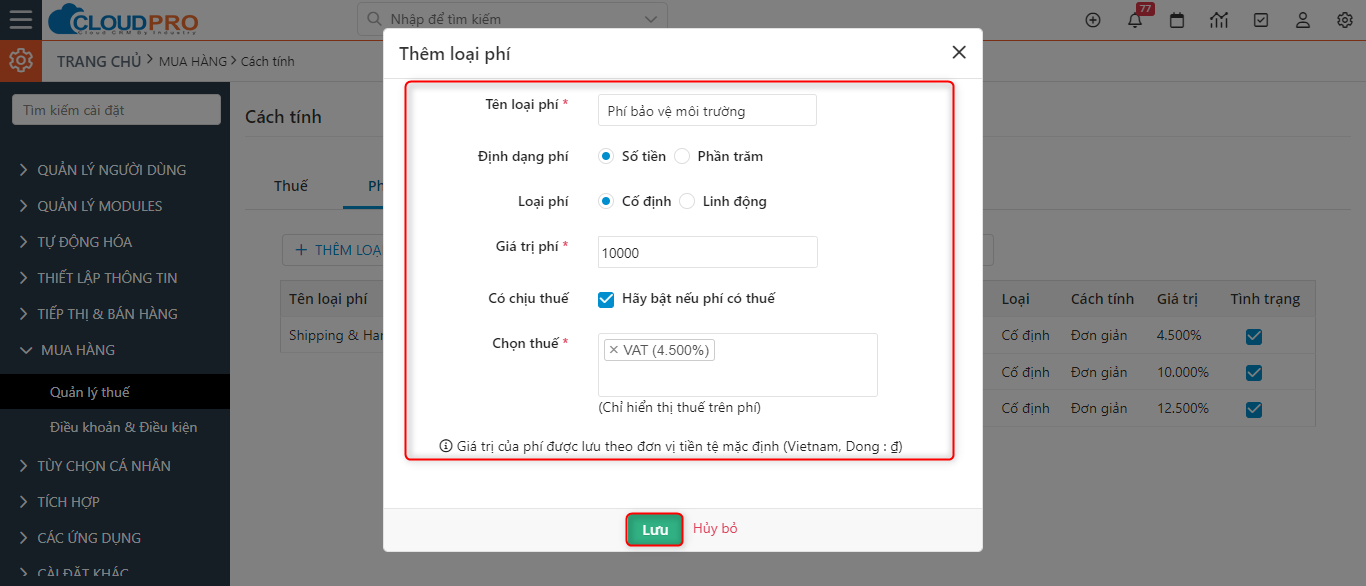
1.Tên loại phí: Bạn nhập tên loại phí cần tạo
2. Định dạng phí:
– Số tiền: Tính bằng số tiền ví dụ như : 10,000đ
– Phần %: Tính bằng % đơn hàng hay cột mộc nào đó
3. Loại phí:
– Cố định: là các loại phí không thay đổi
– Linh động: là các loại phí có sự thay đổi tùy theo điều kiện.
4. Giá trị phí: Nhập giá trị phí (dựa theo định dạng ở mục 2)
5. Có chịu thuế: Loại phí này có chịu thuế hay không, tick vào để chọn.
6. Chọn thuế: Chọn mức thuế tính đối với loại phí này.
Sau khi nhập xong thông tin bạn chọn “Lưu” để hoàn tất tạo phí.
Tương tự như các loại thuế, bạn cũng có thể chỉnh sửa lại thông tin các loại phí có sẵn.
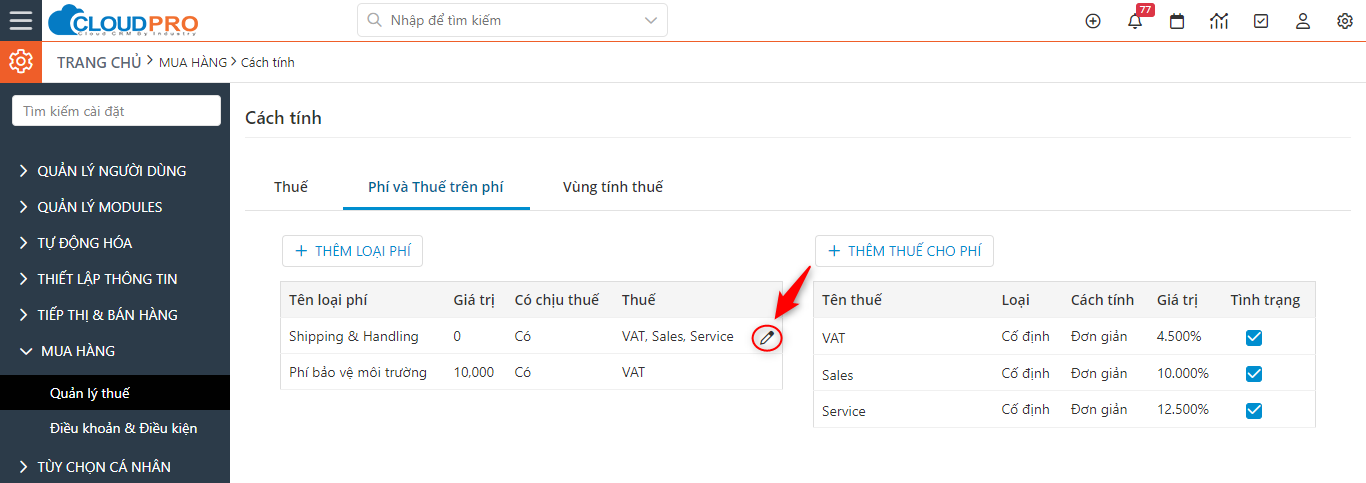
b. Thêm thuế cho phí
Ngoài các loại thuế có sẵn, bạn cũng có thể thêm các loại thuế khác cho phí của bên bạn (nếu cần)
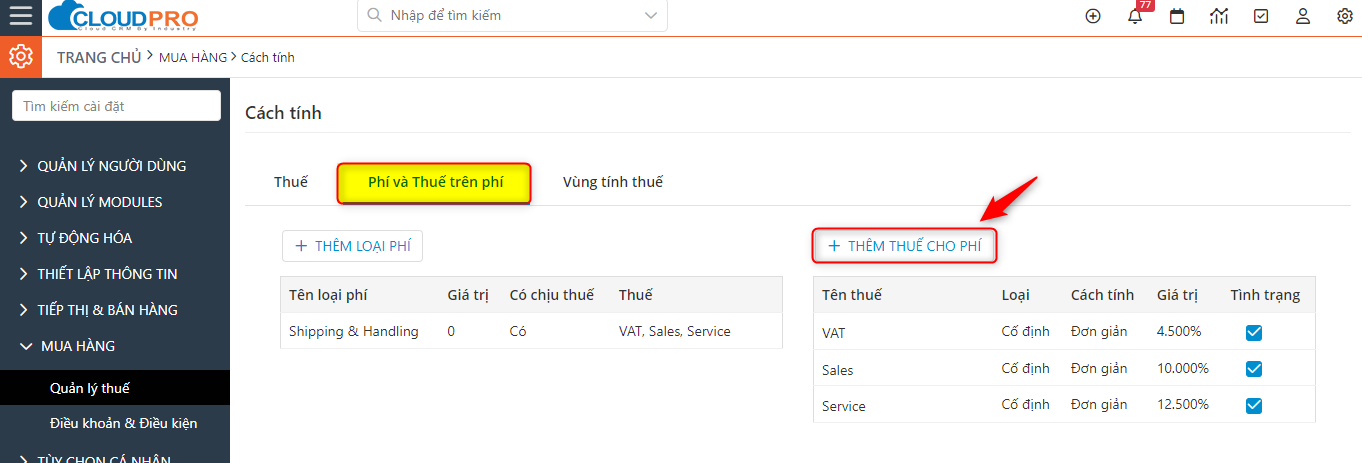
Cách tính cũng tương tự như “Thêm các loại thuế”
3. Thêm khu vực
Mỗi khu vực, mỗi quốc gia sẽ áp dụng 1 cách thu thuế, tính thuế khác nhau, vì vậy bạn cần phải thiết lâp tại đây.
Thuế khu vực sẽ xuất hiện và bạn có thể dùng khi tạo Báo giá, Hóa đơn, Đơn hàng và Đơn nhập hàng
✍Bước 1: Tại màn hình Tab “Vùng tính thuế”, chọn “Thêm vùng tính thuế mới”
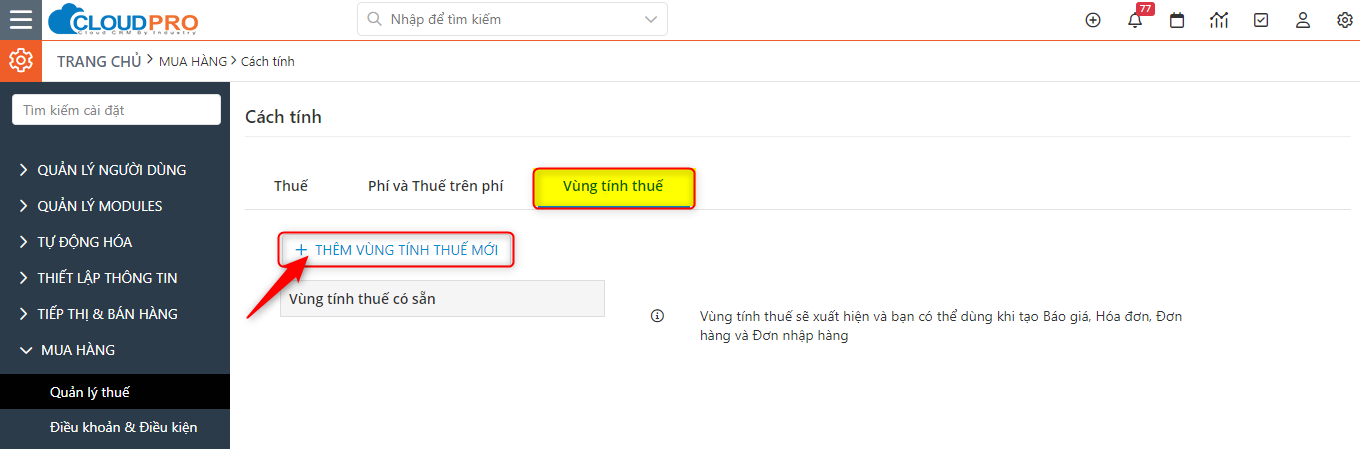
✍Bước 2: Nhập thông tin khu vực, sau đó chọn “Lưu” để hoàn tất.
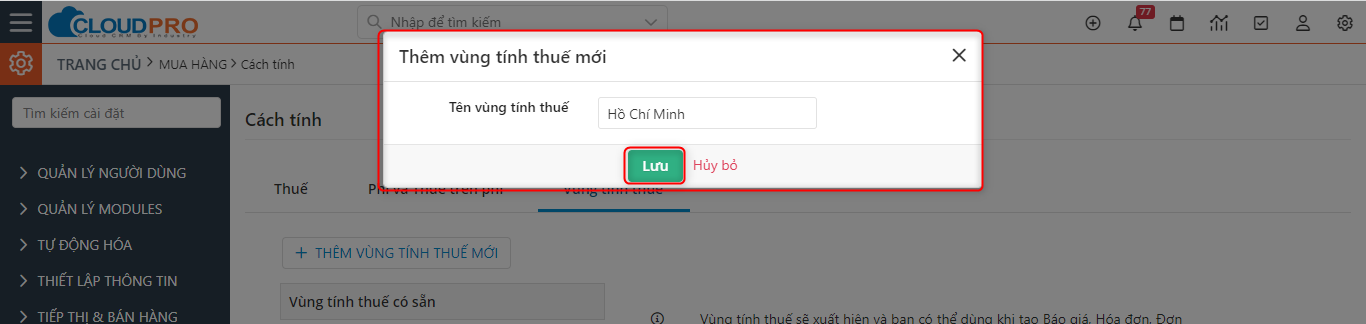
Bài viết trên có hữu ích cho bạn không: